Как удалить вирус перенаправления
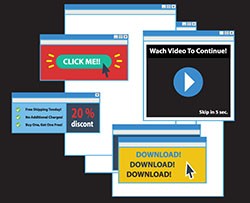 Угонщики браузера стали широко распространенным средством продвижения различных поддельных или сомнительных поисковых систем, которые в противном случае не смогли бы генерировать трафик. Цель этих приложений - захватить веб-браузер пользователя и изменить определенные настройки - домашнюю страницу, страницу новой вкладки, поисковую систему по умолчанию и т. Д., Чтобы открыть спонсируемый адрес.
Угонщики браузера стали широко распространенным средством продвижения различных поддельных или сомнительных поисковых систем, которые в противном случае не смогли бы генерировать трафик. Цель этих приложений - захватить веб-браузер пользователя и изменить определенные настройки - домашнюю страницу, страницу новой вкладки, поисковую систему по умолчанию и т. Д., Чтобы открыть спонсируемый адрес.
Все основные браузеры могут стать жертвой угонщика браузера - Google Chrome, Mozilla Firefox, Safari, Opera и другие. Когда пользователи впервые сталкиваются с незнакомым поведением своего веб-браузера, который внезапно открывает ранее невиданный веб-сайт, они будут искать наиболее очевидные симптомы. Таким образом, угонщики браузера часто группируются в вирус перенаправления Google Chrome, вирус перенаправления Opera, вирус перенаправления Firefox, вирус перенаправления Safari и т. Д.
Основные функции у различных угонщиков браузера практически идентичны. Они полагаются на вводящую в заблуждение маркетинговую тактику, чтобы остаться незамеченными. Получив контроль над браузером, приложение не позволит пользователям вернуть измененные настройки в их обычное состояние. Кроме того, злоумышленники известны тем, что собирают большой набор пользовательских данных, которые затем загружаются на удаленные серверы. Информация, которая может быть отслежена, может включать в себя привычки просмотра пользователя, такие как все посещаемые веб-сайты, URL-адреса, по которым был выполнен щелчок, проведенный поиск и даже идентификаторы устройств, IP-адрес, геолокация и ISP (поставщик интернет-услуг).
Понятно, что мало кто может терпеть присутствие таких приложений в своих компьютерных системах и устройствах. Чтобы убедиться, что угонщик браузера был полностью удален, рекомендуется использовать профессиональное решение для защиты от вредоносных программ. Ручное удаление также возможно, но имейте в виду, что некоторые угонщики браузера могут создать механизм сохранения, который может вернуть приложение.
На Mac запустите Finder и перейдите в папку «Приложение». Просмотрите все приложения и переместите в корзину те, которые вы не помните, устанавливали.
Пользователи Windows могут ввести панель управления в поле поиска на панели задач и открыть верхний результат. Теперь нажмите «Удалить программу» или выберите «Программы», а затем «Программы и компоненты». Прокрутите список установленных приложений, пока не найдете подозрительную запись, щелкните ее правой кнопкой мыши и выберите «Удалить». Следуйте инструкциям на экране, пока процесс не будет завершен.
Как на Mac, так и на ПК пользователям также может потребоваться сбросить соответствующие настройки браузера до состояния по умолчанию, чтобы остановить принудительные перенаправления и навязчивую рекламу, вызванную расширениями угонщика браузера.